Hoe rijen en kolommen aan een tabel in Word toe te voegen

voor aanpassing kunt u rijen en kolommen toevoegen aan een Microsoft Word-document. Volg hiervoor deze instructies om tablets toe te voegen.
Microsoft Word is waarschijnlijk niet het eerste waar je aan denkt als je met een spreadsheet moet werken. Voor dat, je zou wenden tot Microsoft Excel. En toch kunt u nog steeds kolommen en rijen toevoegen aan een tabel in een Word-document. Hier is hoe het te doen.
rijen en kolommen toevoegen: Maak een tabel
de eerste stap bij het toevoegen van rijen en kolommen in een Word-document is het maken van een tabel. Om te beginnen:
- start Microsoft Word.
- geef het document weer dat u wilt gebruiken.
- Plaats uw aanwijzer op de locatie waar u een tabel wilt toevoegen.
- kies Invoegen > tabel op het woordlint.
- gebruik het diagram in het uitklapmenu om rijen en kolommen toe te voegen.
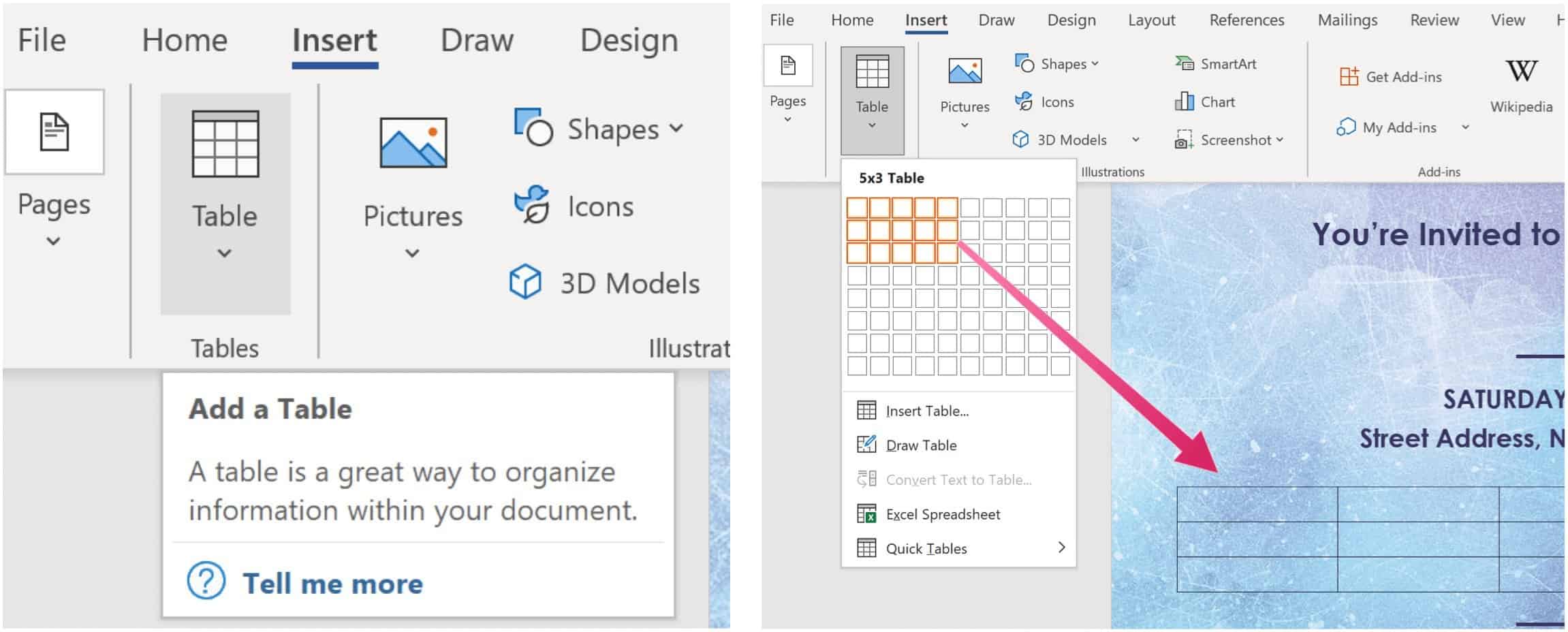
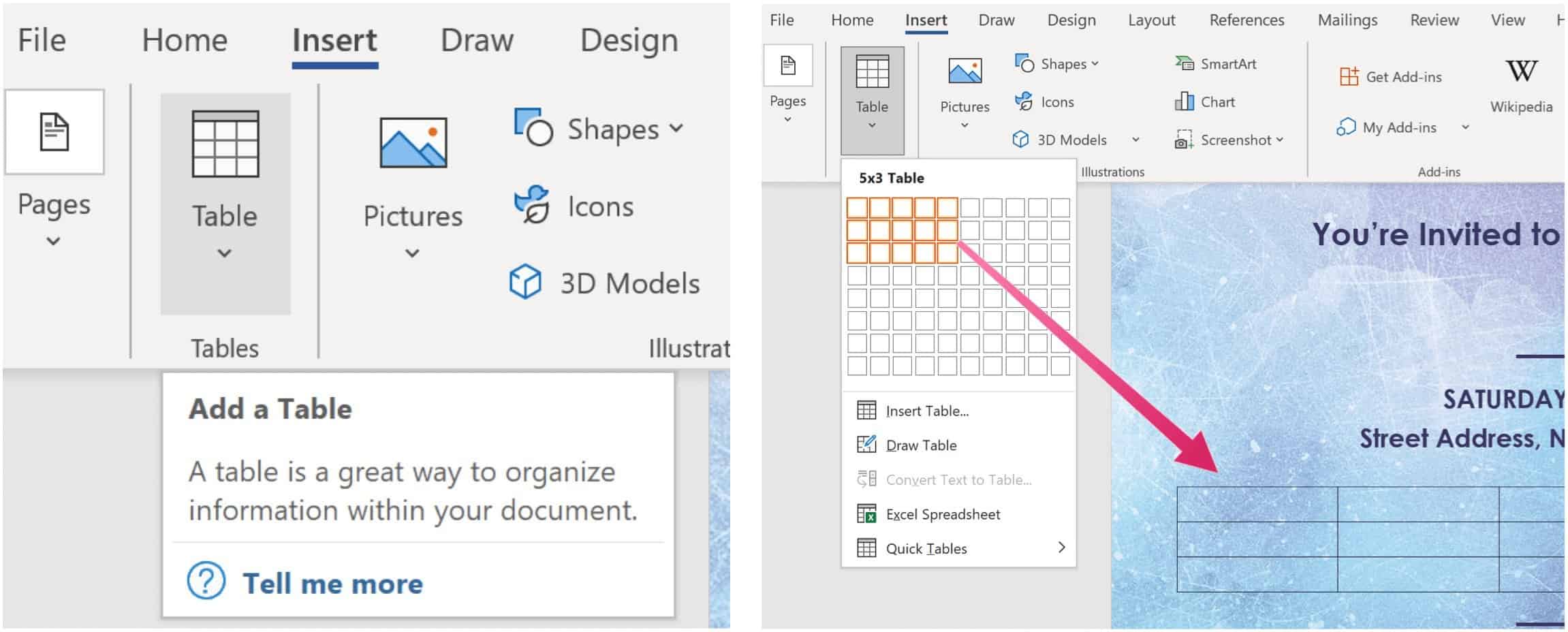
wanneer de tabel is gemaakt, kunt u gegevens toevoegen.
rijen
toevoegen nadat u een tabel in een Word-document hebt gemaakt, moet u mogelijk een nieuwe rij toevoegen. U kunt dit doen door uw cursor in de laatste cel in de tabel te plaatsen en vervolgens op Tab op uw toetsenbord te klikken. Om meer rijen toe te voegen, herhaal.
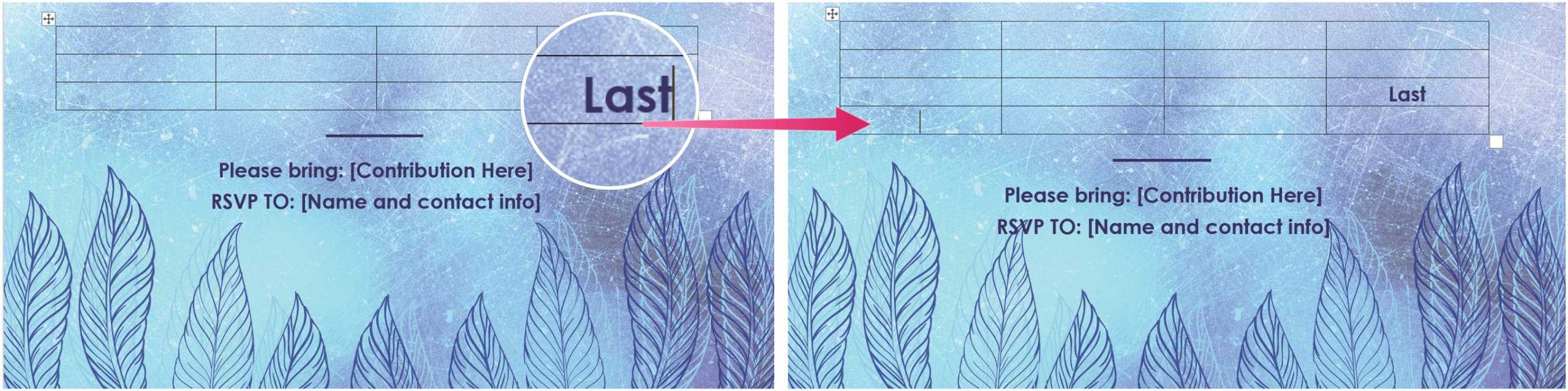
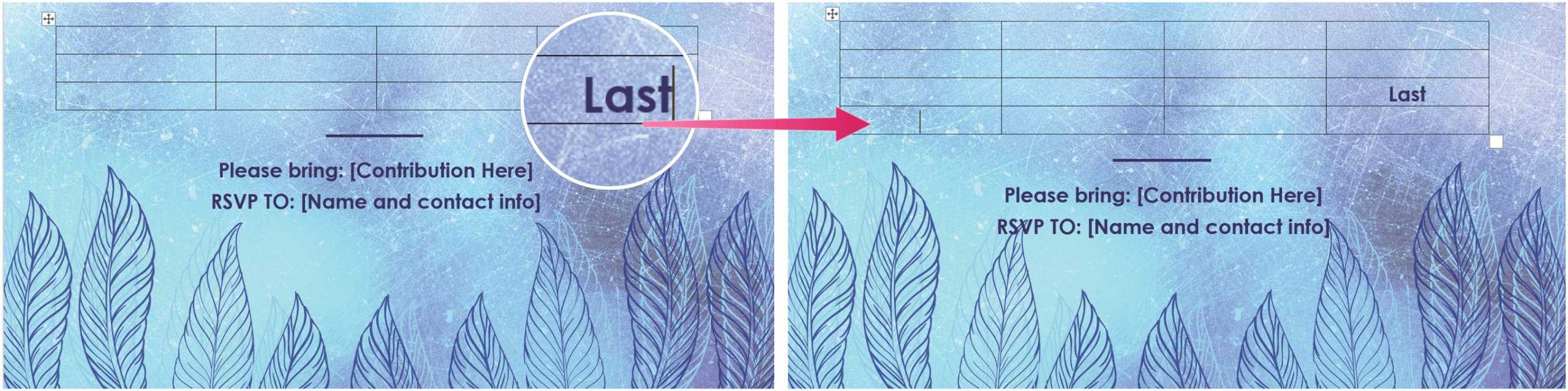
Rijen verwijderen
u kunt ook rijen en kolommen in uw tabel verwijderen door op de Delete-toets te drukken. Selecteer hiervoor een rij of kolom in de tabel en gebruik vervolgens de Delete-toets. U kunt ook kiezen voor de Verwijder knop in de opties vak en selecteer vervolgens Verwijder Rij. U kunt ook selecteren cel verwijderen, kolom verwijderen en Tabel verwijderen met dezelfde knop.


kolommen
verwijderen het is ook mogelijk om kolommen op dezelfde manier te verwijderen. Selecteer eerst de volledige kolom die u wilt verwijderen en druk vervolgens op de Delete-toets op uw toetsenbord.
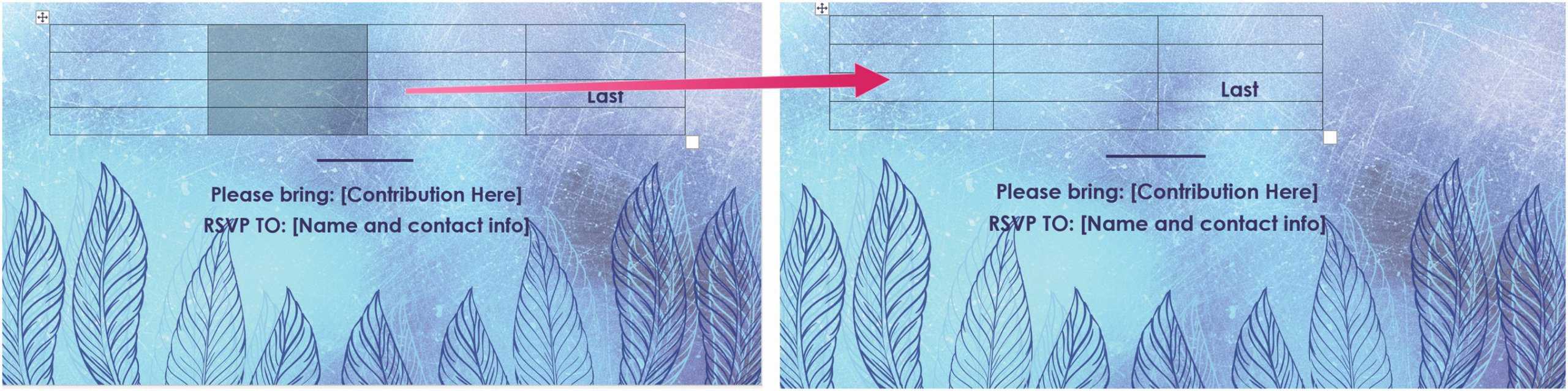
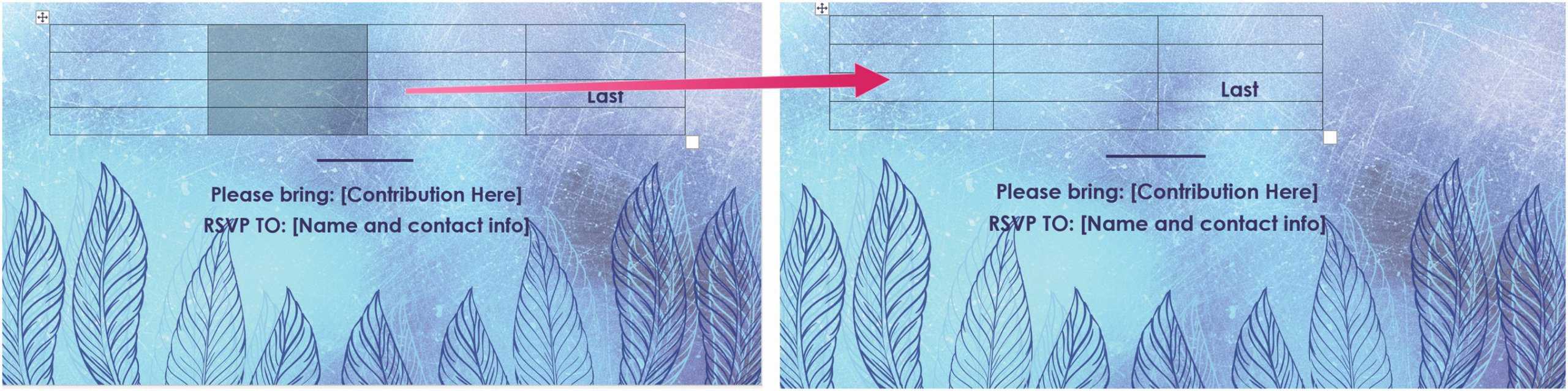
andere opties
met uw cursor in de tabel kunt u extra stappen uitvoeren via het menu Word ribbon. Zorg er eerst voor dat u de tweede opmaakoptie in het menu selecteert. Kies hier rijen & kolommen en selecteer een van de volgende opties.
met invoegen hierboven wordt een rij boven de huidige cel gemaakt, net zoals invoegen hieronder direct na de actieve cel een nieuwe rij toevoegt. Rechts invoegen maakt een nieuwe kolom rechts van de cel, terwijl links invoegen het tegenovergestelde doet.
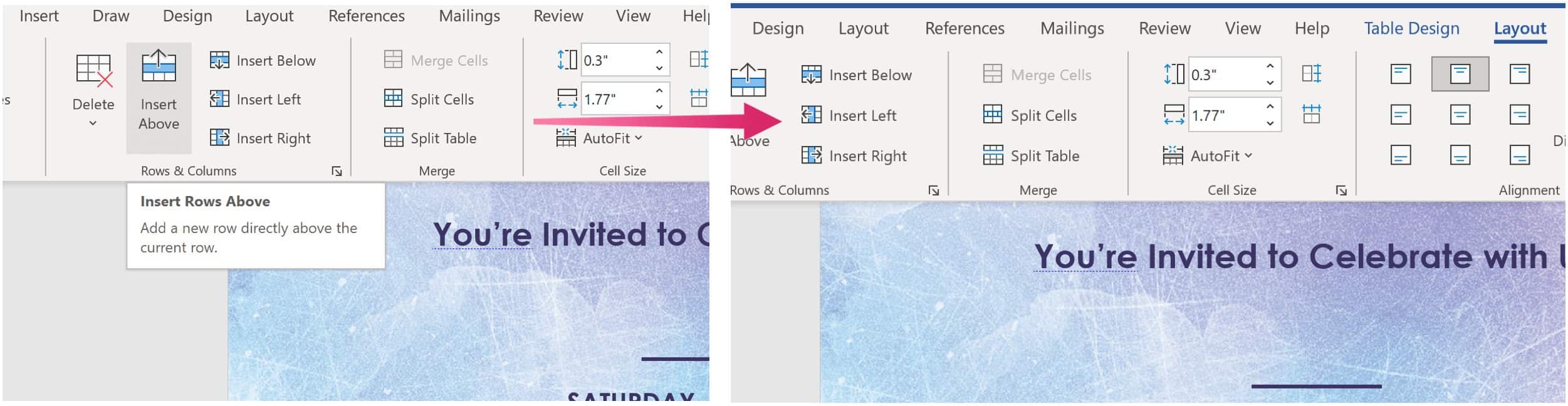
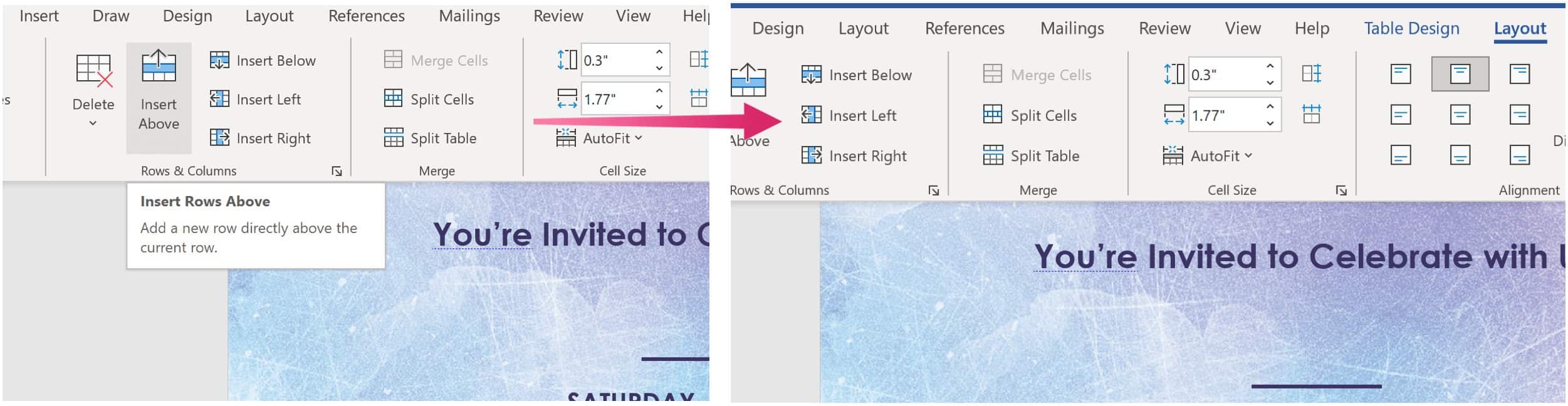
meer met Microsoft Word
het is niet verrassend dat je veel meer kunt doen met Word, zelfs met tabellen, inclusief het wijzigen van de opmaak. U kunt ook een overzichtsweergave gebruiken wanneer u met grote documenten werkt en onder andere geanimeerde GIF ‘ s invoegt.
u kunt Microsoft Word vinden in de Microsoft 365-suite. Voor thuisgebruik is de Microsoft 365 suite (voorheen O365) momenteel beschikbaar in drie varianten, waaronder een Family, Personal en Home & Studentenplan. Prijs-wise, de eerste is $100 per jaar (of $10 / maand) en omvat Word, Excel, PowerPoint, OneNote, en Outlook voor Mac. Het lidmaatschap dekt maximaal zes gebruikers. De persoonlijke versie is voor een individu en is $ 70 / jaar of $ 6,99 per maand. Tot slot, de student plan is een eenmalige aankoop van $ 150 en omvat Word, Excel, en PowerPoint.
zakelijke gebruikers kunnen kiezen uit Basis -, Standaard-en premiumplannen, vanaf $5 per gebruiker/maand.
